主页 > 经验 >
联想电脑bios启动项该怎么设置 联想电脑bios启动项设置教程
联想电脑bios启动项该怎么设置 联想电脑bios启动项设置教程。在众多电脑BIOS设置启动项中,联想独树一帜,与其他电脑不一样,这让很多不经常接触联想电脑的用户,摸不到头脑,在需要用U盘启动时往往不能设置成功。所以,我们为大家来详述关于联想BIOS的启动项设置、本文以英文界面为例,中文界面的可以看图寻找相应位置,大致相同。
首先,在开机联想LOGO界面点击F1,进入BIOS界面,“→”右键头移至“Startup”,如图:

进入“Primary Boot Sequence”主要启动项设置界面
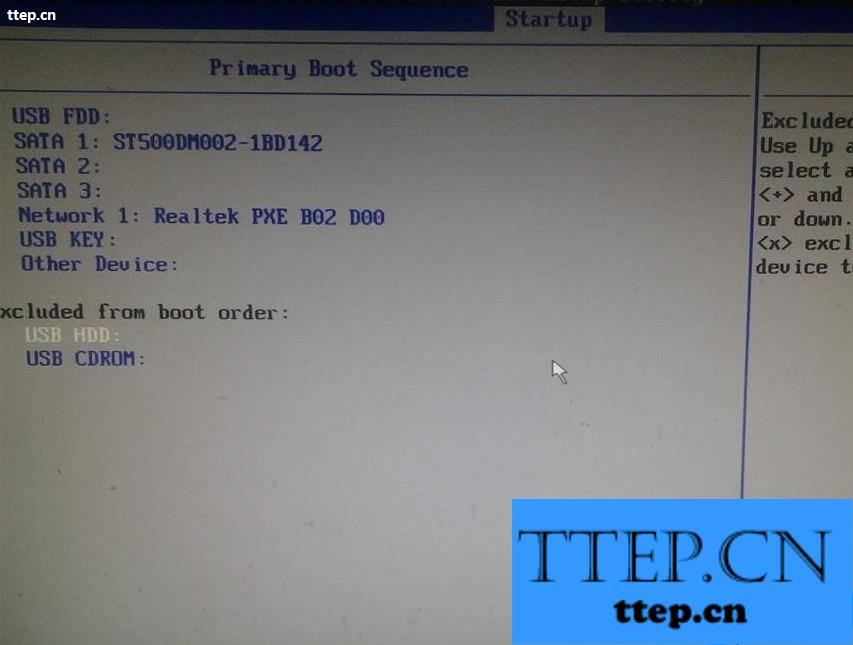
到这一步你可能会发现,你要启动的项目在下方"Excluded from boot order"中,这个选项的意思为“未添加的启动项”,怎么把这个未添加的启动项启动上方启动项中呢,整个联想BIOS操作界面当中,没有给提示,所以很多用户到这里就不会选择了

其实很简单,需要选择上你要添加的项目,点击“X”就可以把为添加的启动项移至上方启动项中了。
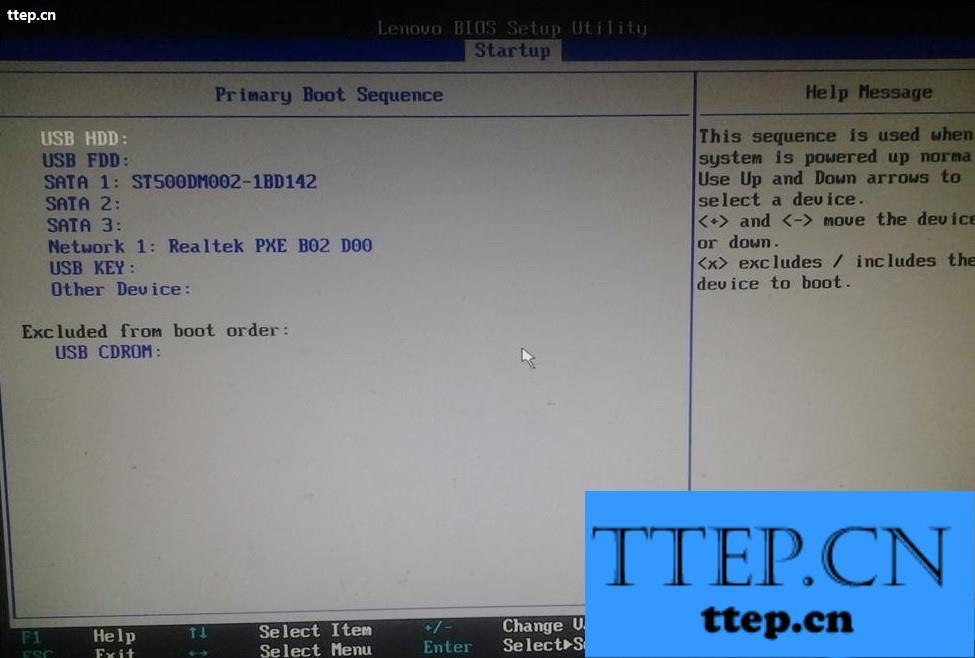
然后将你需要的启动项点击+移至最上方启动项。
F10保存重启,看看是不是可以从你心爱的U盘启动了呢。
首先,在开机联想LOGO界面点击F1,进入BIOS界面,“→”右键头移至“Startup”,如图:

进入“Primary Boot Sequence”主要启动项设置界面
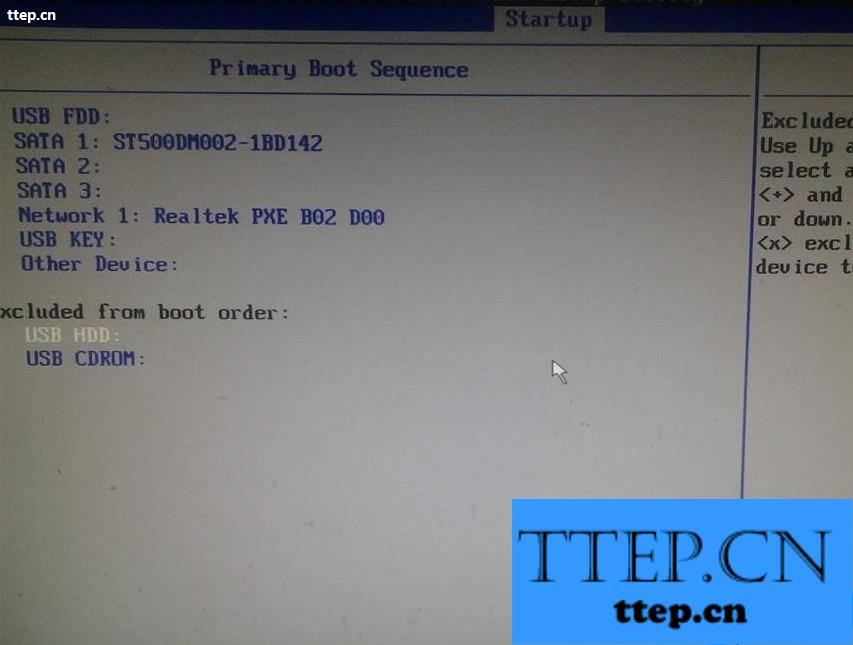
到这一步你可能会发现,你要启动的项目在下方"Excluded from boot order"中,这个选项的意思为“未添加的启动项”,怎么把这个未添加的启动项启动上方启动项中呢,整个联想BIOS操作界面当中,没有给提示,所以很多用户到这里就不会选择了

其实很简单,需要选择上你要添加的项目,点击“X”就可以把为添加的启动项移至上方启动项中了。
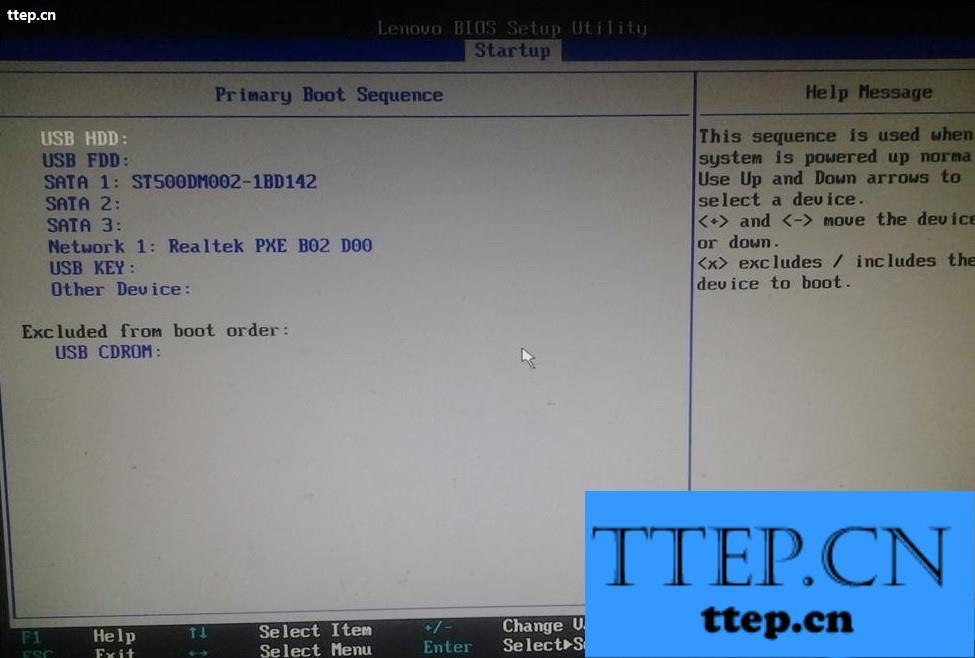
然后将你需要的启动项点击+移至最上方启动项。
F10保存重启,看看是不是可以从你心爱的U盘启动了呢。
- 上一篇:电脑QQ闪退怎么回事 电脑QQ闪退解决办法
- 下一篇:安卓版美拍视频使用教程
- 最近发表
- 赞助商链接
